Blokker tilkoblinger til Linksys-ruteren etter MAC-adresse
Slik blokkerer du nettverkstilgang til Linksys-ruteren etter MAC-adresse
Jeg har en billig bærbar PC med et billig integrert trådløst kort. Uansett hva jeg prøver, kan jeg ikke få det til å fungere med en sikker trådløs tilkobling. Den eneste måten å koble den til på er å la den trådløse tilkoblingen min være åpen. Dette lar imidlertid alle naboene mine få kontakt med meg.
Etter at jeg fant naboen min ved å bruke tilkoblingen min til å dele torrenter dag og natt, bestemte jeg meg for at jeg måtte finne ut noe. Jeg prøvde først å bruke tilgangsbegrensninger-funksjonen, men fant ut at den bare blokkerte Internett. Folk kunne fortsatt koble til nettverket mitt. Så oppdaget jeg at Linksys WRT54G-ruteren min har en funksjon for trådløst MAC-filter. Jeg var i stand til å sikre den trådløse tilkoblingen min ved å bare la visse MAC-adresser koble til ruteren min ved å bruke disse trinnene.
Logg inn på administrasjonskonsollen til Linksys-ruteren via en nettleser. Det er vanligvis lokalisert ved å bruke " 192.168.1.1 " i adressefeltet.
Velg " Feilsøking " > " DHCP-klienttabell ". Dette gir en liste over datamaskiner som har brukt min trådløse tilkobling.
Velg " Wireless " i venstre rute.
Velg " MAC-filtrering "-fanen.
Velg ett av følgende:
Velg " Legg til MAC-adresse "-knappen.
Skriv inn MAC-adressen med et kolon eller bindestrek hvert annet tegn. (Eksempel: 00-e0-34-c0-a1-40)
Velg " Lagre ", og MAC-adressen blir nektet eller tillatt som spesifisert i trinn 4.
Logg inn på administrasjonskonsollen til Linksys-ruteren og velg " Status " > " Local Network "> " DHCP Clients Table ". Dette gir en liste over datamaskiner som har brukt min trådløse tilkobling. Jeg vet ikke hvilken datamaskin som bruker IP-adressen 192.168.1.101 med MAC-adressen 00:17:9A:D0:03:3D, jeg må blokkere den fyren!
Jeg lot DCHP Active IP-tabellen være åpen, og deretter tilbake i administrasjonskonsollen klikket jeg på " Wireless " > " Wireless MAC Filter ".
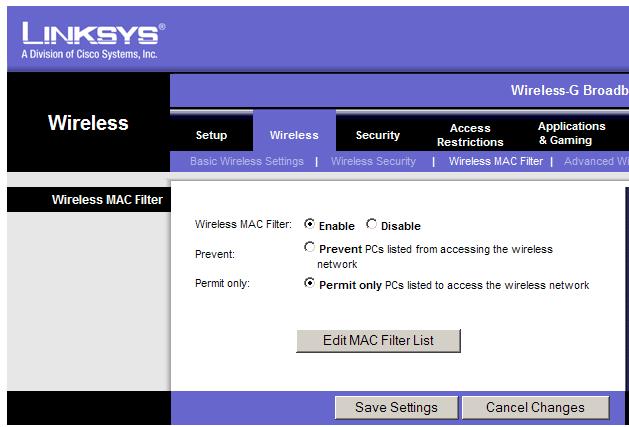
Ved å klikke på " Aktiver " og deretter " Kun tillat " vil bare visse MAC-adresser kunne kobles til. Klikk deretter på " Rediger MAC-filterliste ".
Legg til MAC-adressene du vil tillate på nettverket ditt. Legg merke til at jeg sluttet med 00:17:9A:D0:03:3D MAC-adressen fordi jeg ikke vil at den fyren skal koble seg til ruteren min. Men jeg vil tillate de to andre adressene på DHCP Active IP-tabellen. Pass på å bla til bunnen for å klikke på " Lagre innstillinger " når du er ferdig.
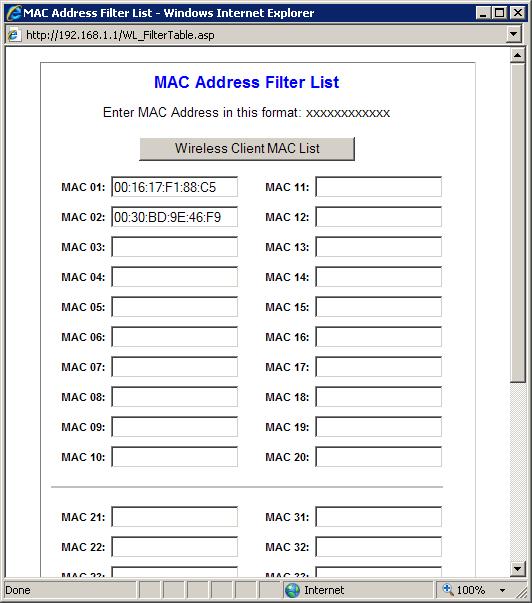
Klikk " Lagre innstillinger " igjen og det er det! Du har blokkert folk fra å stjele nettverkstilkoblingen din basert på MAC-adresse.
Hvis du noen gang har besøkende som ønsker å tillate ruteren din, kan du enten sette MAC-adressefilteret midlertidig til Deaktivert eller legge til MAC-adressen deres i denne listen.
Slik blokkerer du nettverkstilgang til Linksys-ruteren etter MAC-adresse
Hvordan tilbakestille eller omstarte Linksys EA3500 trådløs ruter.
Last ned Windows 10 eller 8-drivere for Linksys WUSB54G. Microsoft-versjonen som ble installert automatisk fungerte ikke for meg.
Blokker spesifikke nettsteder på din Linksys WRT54G trådløs ruter ved å bruke disse trinnene.
Apple har introdusert iOS 26 – en stor oppdatering med et helt nytt frostet glassdesign, smartere opplevelser og forbedringer av kjente apper.
Studenter trenger en spesifikk type bærbar PC til studiene sine. Den bør ikke bare være kraftig nok til å prestere bra i det valgte fagområdet, men også kompakt og lett nok til å bæres rundt hele dagen.
I denne artikkelen vil vi veilede deg i hvordan du får tilbake tilgang til harddisken din når den svikter. La oss følge med!
Ved første øyekast ser AirPods ut som alle andre ekte trådløse ørepropper. Men alt dette endret seg da noen få lite kjente funksjoner ble oppdaget.
Det er enkelt å legge til en skriver i Windows 10, selv om prosessen for kablede enheter vil være annerledes enn for trådløse enheter.
Som du vet, er RAM en svært viktig maskinvaredel i en datamaskin. Den fungerer som minne for å behandle data, og er faktoren som bestemmer hastigheten til en bærbar PC eller PC. I artikkelen nedenfor vil WebTech360 introdusere deg for noen måter å sjekke RAM-feil på ved hjelp av programvare på Windows.
Har du nettopp kjøpt en SSD og håper å oppgradere den interne lagringen på PC-en din, men vet ikke hvordan du installerer SSD? Les denne artikkelen nå!
Å holde utstyret ditt i god stand er et must. Her er noen nyttige tips for å holde 3D-printeren din i topp stand.
Enten du leter etter en NAS for hjemmet eller kontoret, sjekk ut denne listen over de beste NAS-lagringsenhetene.
Har du problemer med å finne ut hvilken IP-adresse skrivere bruker? Vi viser deg hvordan du finner den.










